Perbedaan Portrait dan Landscape, Ketahui Cara Mengaturnya!
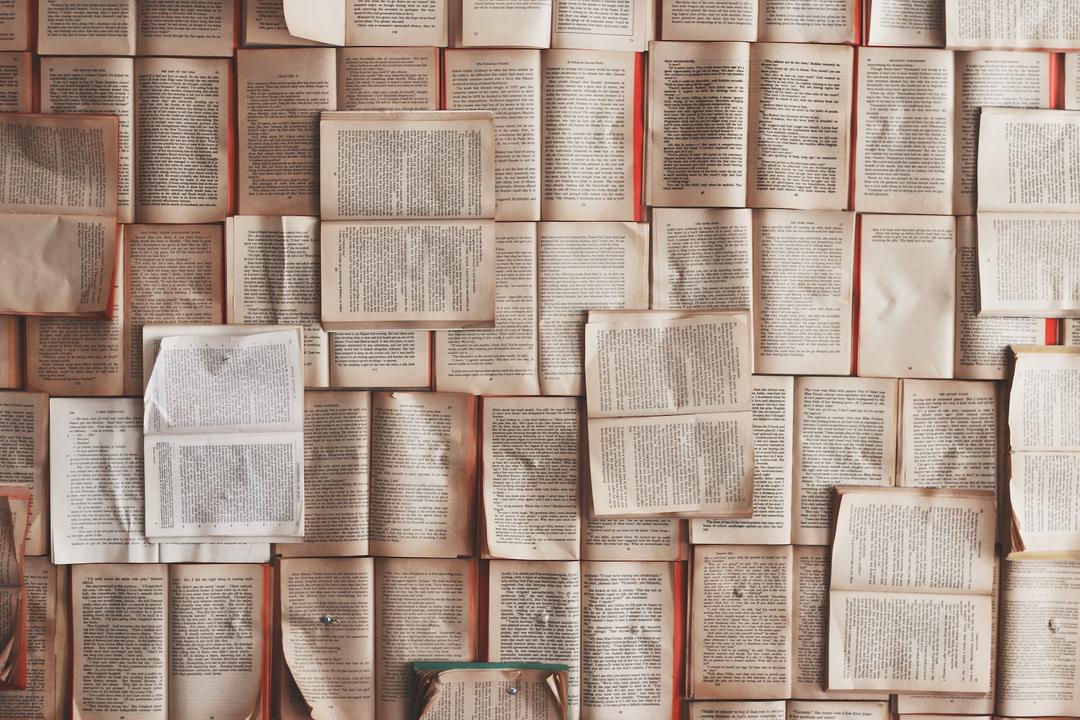
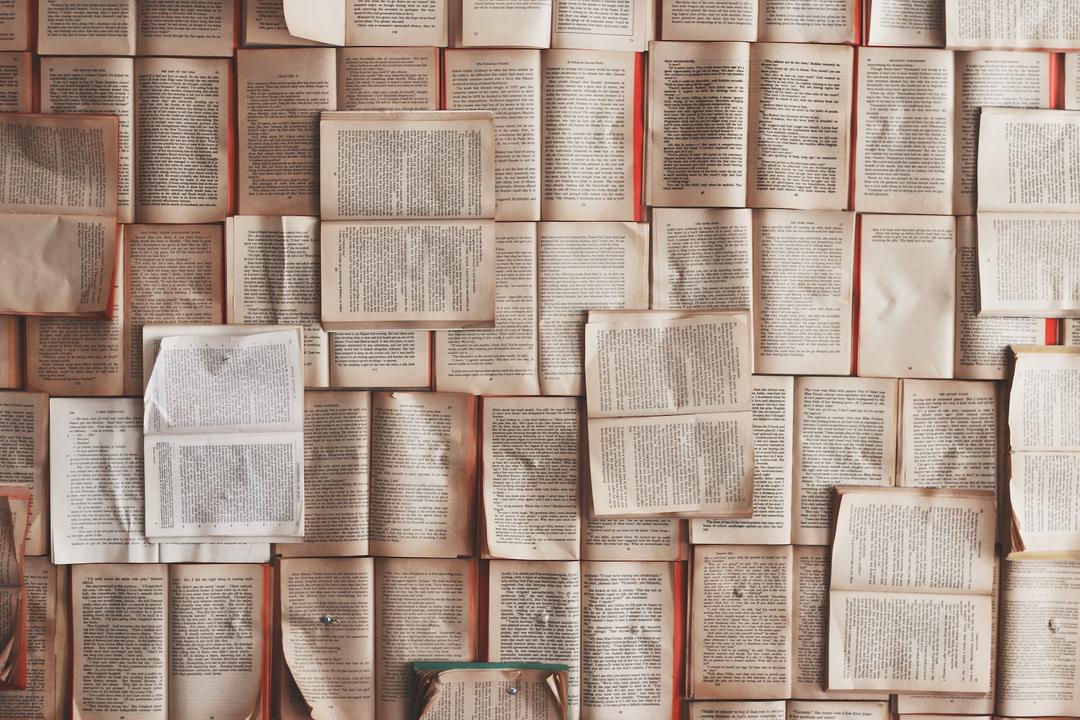
Mungkin beberapa orang masih kebingungan mengenai perbedaan portrait dan landscape. Kedua istilah ini sering digunakan dan akan Anda jumpai saat mengatur orientasi atau bentuk dari sebuah halaman dokumen, baik itu jenis doc, pdf, excel, hingga ppt.
Sebenarnya ini mengacu apakah Anda ingin halaman Anda di posisi vertikal atau posisi horizontal yang melebar ke samping. Untuk lebih jelasnya, simak penjelasan berikut ini!
Mengenal perbedaan portrait dan landscape
Sebenarnya, perbedaan portrait dan landscape terletak pada posisi halaman tersebut. Potrait adalah istilah menyebutkan bentuk halaman tersebut yang berada di posisi vertikal atau memanjang ke bawah. Sedangkan, landscape merupakan istilah halaman berbentuk horizontal atau melebar ke samping.
Pengaturan ini akan Anda jumpai pada saat mengatur dokumen, baik berbentuk doc, pdf, excel, maupun ppt. Anda bisa menyesuaikan bentuk dokumen sesuai dengan kebutuhan.
Orientasi portrait dan landscape pada Microsoft Word
Menu potrait dan landscape akan Anda jumlah pada menu layout. Melalui fitur tersebut, Anda bisa mengatur bentuk dokumen. Berikut cara penggunaanya.
Cara mengubah orientasi di Microsoft Word untuk semua dokumen
Jika Anda ingin membuat seluruh halaman dalam bentuk yang sama, adapun cara mengubah orientasi di Microsoft Word adalah sebagai berikut:
- Buka dokumen atau aplikasi Microsoft Word terlebih dahulu
- Setelahnya, pilih menu Layout
- Klik Orientation
- Di sini, Anda bisa memilih posisi dokumen Potrait atau Landscape.
Cara mengubah orientasi di Microsoft Word untuk sebagian dokumen
Jika Anda ingin mengubah halaman pertama saja, dan halaman setelahnya berbeda. Misalnya, halaman pertama menggunakan orientasi landscape, sedangkan halaman selanjutnya posisi potrait, Anda bisa melakukan cara di bawah ini:
- Buka dokumen yang ingin diedit
- Selanjutnya, pilih halaman yang ingin diubah orientasinya, misalnya di halaman pertama
- Pilih menu Layout dan klik bagian Page Setup
- Pilih jenis orientasinya
- Setelahnya, isi kolom Apply to atau Terapkan ke pilih halaman yang ingin diubah.
Orientasi portrait dan landscape pada Microsoft Power Point
Orientasi portrait dan landscape bisa juga Anda terapkan pada Microsoft Power Point, untuk mengubah bentuk presentasi Anda. Simak selengkapnya cara mengubahnya:
Cara mengubah orientasi di Microsoft Power Point terbaru
Berikut ini cara untuk mengubah orientasi di Microsoft Power Point terbaru, di antaranya:
- Buka aplikasi Microsoft Power Point terlebih dahulu
- Setelahnya, pilih menu Design
- Pilih Slide Size dan klik Custom Slide Size
- Di opsi Slide Size, plih landscape atau potrait, klik OK
- Di kotak selanjutnya, pilih Maximize atau Ensure Fit agar konten bisa muat dalam halaman tersebut.
Cara mengubah orientasi di Microsoft Power Point 2007-2010
Jika saat ini Anda menggunakan Microsoft Power Point 2007-2010, berikut ini langkah-langkah yang harus Anda lakukan:
- Buka aplikasi Microsoft Power Point
- Pilih menu Design
- Setelahnya, pilih Page Settings dan klik Slide Orientation
- Anda bisa memilih orientasi portrait atau landscape.
Cara mengubah orientasi di Microsoft Power Point Web
Berikut ini cara untuk mengubah orientasi di Microsoft Power Point Web, di antaranya:
- Buka aplikasi Microsoft Power Point Web terlebih dahulu
- Setelahnya, pilih menu Design
- Beralih ke menu Slide Size yang ada di bagian kanan
- Setelahnya, pilih Custom Slide Size
- Pilih jenis orientasi yang ingin diterapkan, dan klik OK
- Jika konten tidak bisa disesuaikan dengan slide secara otomatis, Anda bisa pilih Maximize atau Ensure Fit.
Itulah tadi perbedaan portrait dan landscape yang perlu Anda ketahui dan cara mengaturnya di berbagai aplikasi. Semoga informasi ini bermanfaat untuk Anda.